Como emitir a NFC-e/CF-e SAT com produtos de tributações diferentes no SIGE Cloud
Você vende na sua empresa produtos que possuem tributação diferente?! Caso sim, este artigo foi feito para te ajudar na configuração destes impostos aqui no SIGE Cloud. Um exemplo dessa operação é quando há produtos com ICMS ST (Substituição Tributária), e outros produtos possuem apenas ICMS. Neste caso, devem ser configurados os impostos para cada um dessas mercadorias. Siga a leitura deste artigo para saber detalhes sobre esta configuração!
Para facilitar esta explicação, vamos realizar 3 passos.
1. Criar dois grupos tributários
Antes de explicarmos como realizar este cadastro, é importante informar que o Grupo Tributário serve apenas para vincular o produto a uma operação fiscal, que veremos mais adiante. Portanto, você poderá aplicar o nome que deseja para este grupo. Como neste exemplo alguns produtos terão ICMS ST e outros apenas ICMS, será necessário cadastrar dois grupos tributários no sistema, um com o nome Produtos com ICMS ST e outro com o nome Produtos sem ICMS ST.
Agora, para realizar este cadastro, acesse o menu lateral Fiscal, submenu Grupo Tributário. Em seguida, clique em Novo no topo da tela. Dessa forma, se abrirá uma nova página onde você poderá definir o nome do Grupo Tributário. Neste caso, informe o nome Produtos sem ICMS ST e clique em Salvar. Logo após, adicione um novo grupo tributário com o nome Produtos com ICMS ST e salve.

2. Criar uma operação fiscal para cada grupo tributário
Depois de criar os grupos tributários dos produtos, é o momento de definir as tributações que eles terão. Esse registro ocorre por meio da criação de uma operação fiscal. É nela que você informa o ICMS, IPI, PIS, COFINS e CFOP que serão informados automaticamente no momento de emitir a nota fiscal. Como você possui dois tipos de tributação diferente, deverá criar duas operações fiscais para cada tipo de operação.
Operação fiscal para produtos sem ICMS ST
Seguindo nosso exemplo, primeiramente vamos cadastrar a operação fiscal com os dados tributários do produto sem ICMS ST. Portanto, será necessário acessar o menu lateral Fiscal, submenu Operações Fiscais. Em seguida, clique em Novo no topo da tela e assim, se abrirá um novo modal para definir as seguintes informações:
Aba Base
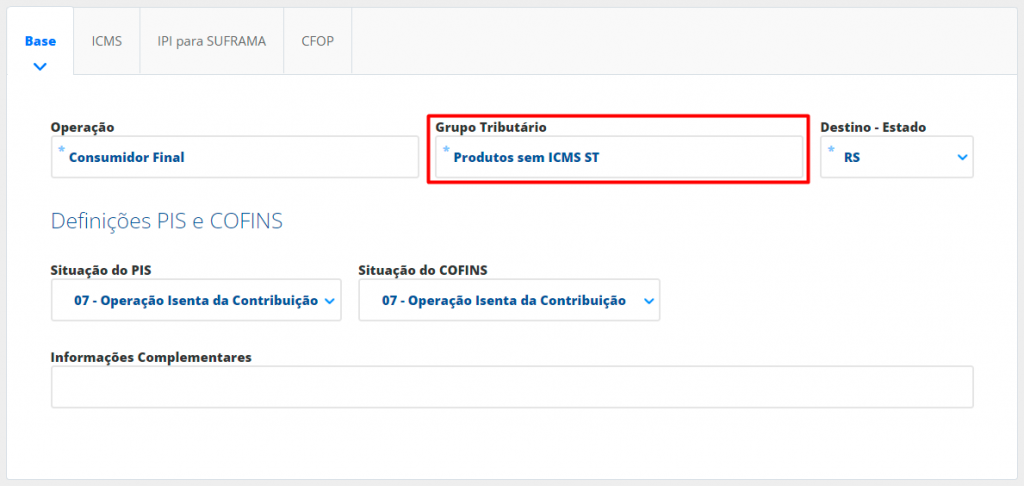
No primeiro momento você deve preencher os dados da aba Base, informando os seguintes campos:
Operação: informe o nome “Consumidor Final”;
Grupo Tributário: mencione o grupo tributário cadastrado anteriormente para os produtos SEM ICMS ST. Neste caso, utilizamos o “Produtos sem ICMS ST”;
Destino – Estado: informe o estado que serão emitidas as NFC-es.
Logo abaixo destas informações, você contará com as Definições de PIS e COFINS para preencher as informações fiscais dos seus produtos. Portanto, é necessário que você contate sua contabilidade e solicite os dados que deve utilizar. Neste exemplo, estamos utilizando a Situação de PIS e COFINS como 07 – Operação Isenta da Contribuição.
Por fim, você poderá definir Informações Complementares, caso desejar.
Aba ICMS
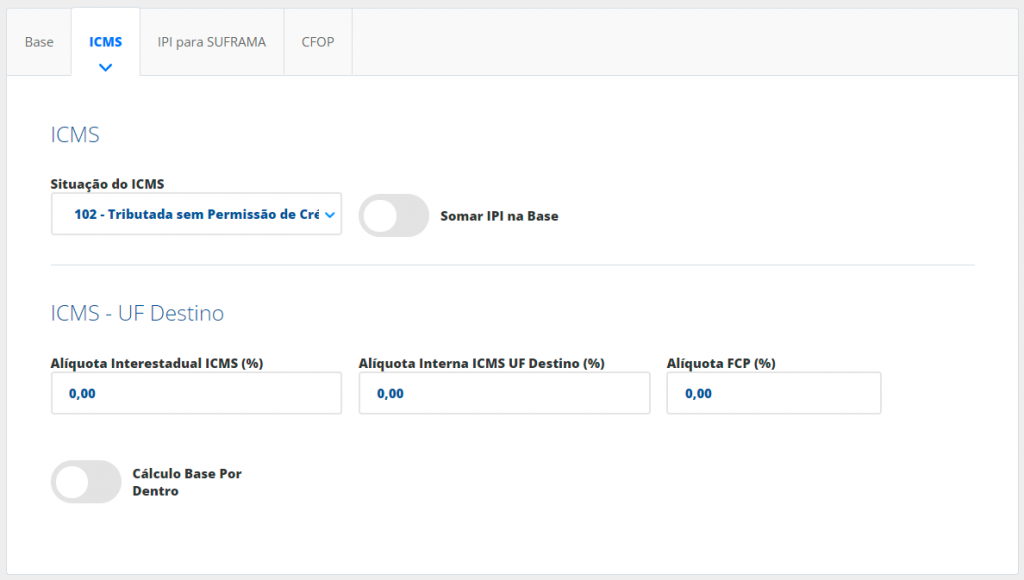
A seguir, na aba ICMS você deve preencher apenas o campo ICMS. Portanto, verifique com sua contabilidade qual é a situação do ICMS que você deve utilizar para emitir NFC-e ou CF-e SAT de seus produtos. Importante! A situação do ICMS também é conhecida como CST e CSOSN. Normalmente, para produtos sem ICMS ST, empresas do Simples Nacional utilizam as situações 102 ou 400. Já empresas do Lucro Presumido/Real utilizam as situações 00 ou 40.
Aba IPI para SUFRAMA
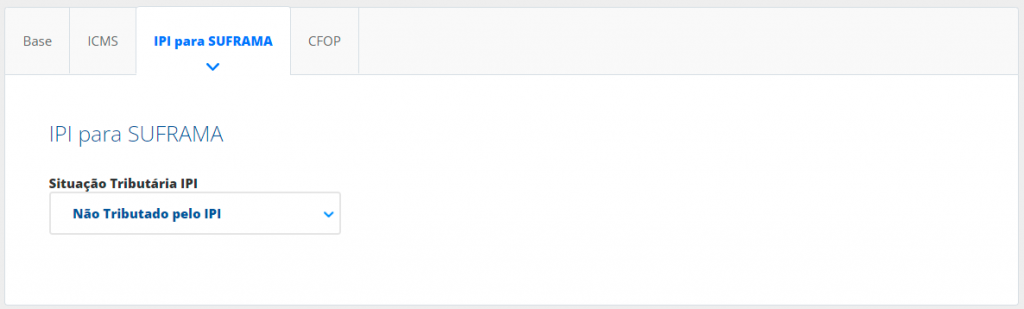
Em seguida, acesse a aba IPI para SUFRAMA para informar se os produtos vendidos possuem incidência de IPI. Portanto, confirme com sua contabilidade qual é a situação correta a ser utilizada. Em caso de não haver este imposto, informe a opção Não Tributado pelo IPI.
Aba CFOP
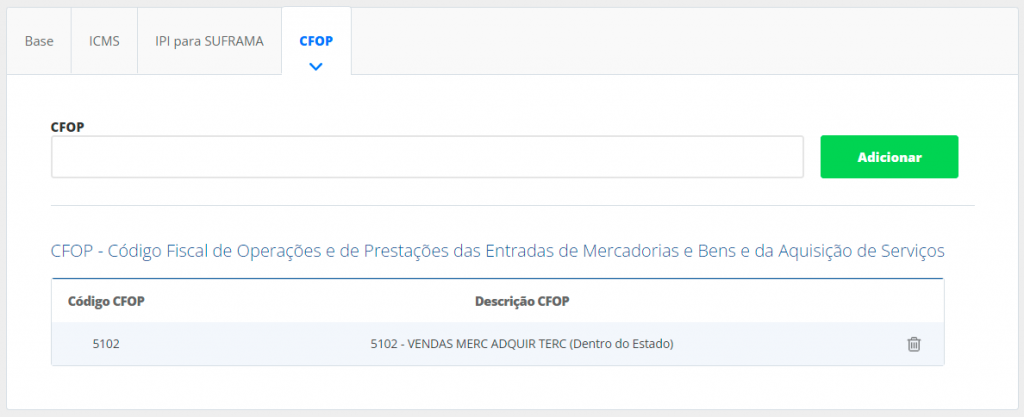
Por fim, na aba CFOP você poderá informar um CFOP que corresponde as vendas dos produtos nos cupons fiscais. Normalmente para produtos sem ICMS ST, são utilizados os CFOPs 5101 ou 5102.
Depois de preencher todos os campos, clique em Salvar no canto inferior da tela.
Operação fiscal para produtos com ICMS ST
Continuando o exemplo utilizado, depois de cadastrar a operação fiscal para produtos sem ICMS ST, chegou o momento de cadastrar outra operação para os produtos com ICMS ST. O procedimento é semelhante, porém será alterado o nome do grupo tributário para Produtos com ICMS ST e também mudará as situações utilizadas nos impostos e o CFOP.
Portanto, será necessário acessar o menu lateral Fiscal, submenu Operações Fiscais. Em seguida, clique em Novo no topo da tela e assim, se abrirá uma novo modal para definir as seguintes informações:
Aba Base
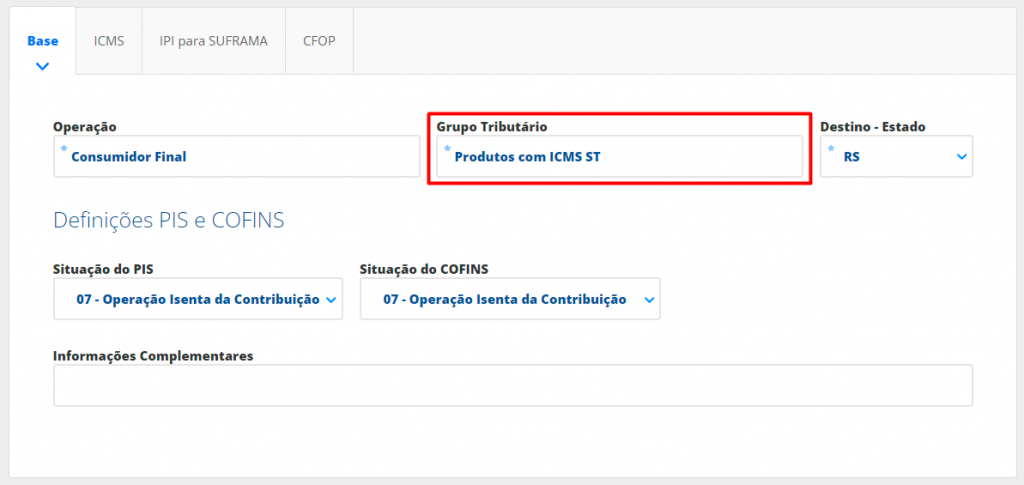
No primeiro momento você deve preencher os dados da aba Base, informando os seguintes campos:
Operação: informe o nome “Consumidor Final”;
Grupo Tributário: mencione o grupo tributário cadastrado anteriormente para os produtos SEM ICMS ST. Neste caso, utilizamos o “Produtos com ICMS ST”;
Destino – Estado: informe o estado que serão emitidas as NFC-es.
Logo abaixo destas informações, você contará com as Definições de PIS e COFINS para preencher as informações fiscais dos seus produtos. Portanto, é necessário que você contate sua contabilidade e solicite os dados que deve utilizar. Neste exemplo, estamos utilizando a Situação de PIS e COFINS como 07 – Operação Isenta da Contribuição.
Por fim, você poderá definir Informações Complementares, caso desejar.
Aba ICMS
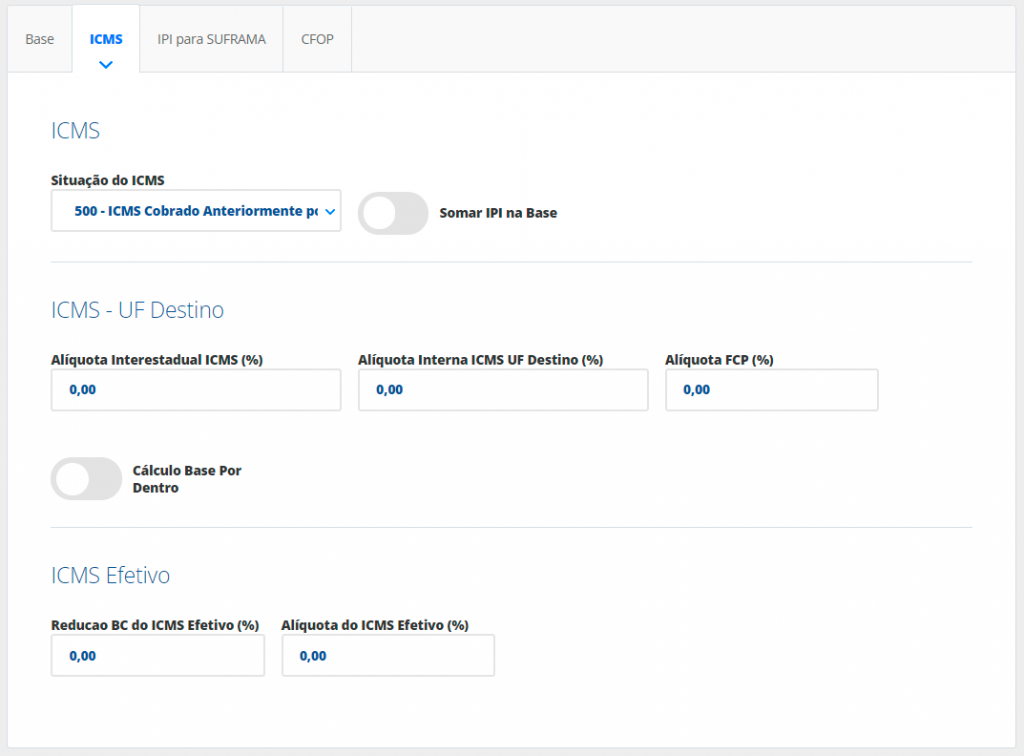
A seguir, na aba ICMS você deve verificar com sua contabilidade qual é a situação do ICMS que você deve utilizar para emitir NFC-e ou CF-e SAT de seus produtos que possuem ICMS ST. Importante! A situação do ICMS também é conhecida como CST e CSOSN. Normalmente, empresas do Simples Nacional utilizam a situação 500. Já empresas do Lucro Presumido/Real utilizam a situação 60.
Caso seja necessário, informe os dados de ICMS Efetivo, como a Redução da Base de Cálculo do ICMS Efetivo e a Alíquota do ICMS Efetivo. Lembrando que estes dados também devem ser solicitados ao responsável contábil da sua empresa.
As informações no campo ICMS – UF Destino não precisam ser preenchidas pelo fato de que a emissão de NFC-e/CF-e SAT ocorrerá somente no estado (UF) da sua empresa.
Aba IPI para SUFRAMA
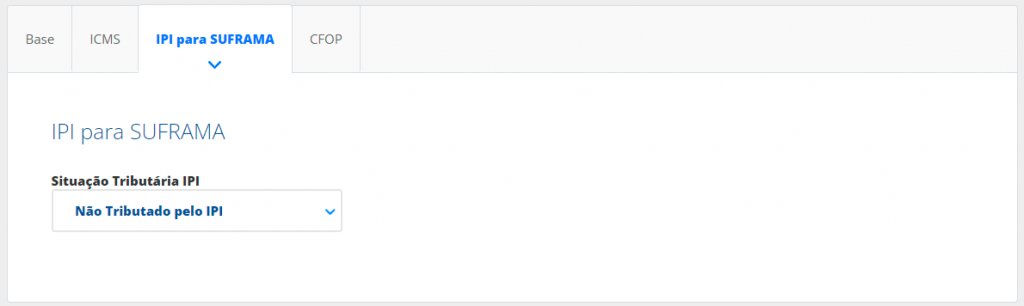
Em seguida, acesse a aba IPI para SUFRAMA para informar se os produtos vendidos possuem incidência de IPI. Portanto, confirme com sua contabilidade qual é a situação correta a ser utilizada. Em caso de não haver este imposto, informe a opção Não Tributado pelo IPI.
Aba CFOP
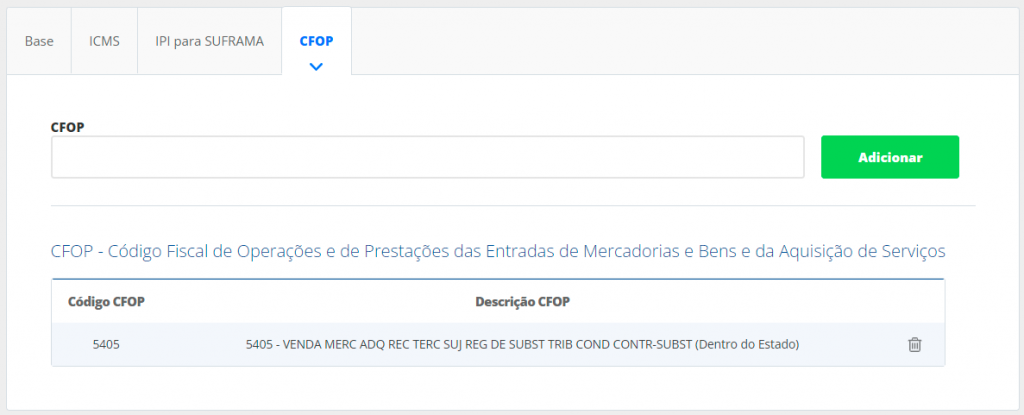
Por fim, na aba CFOP você poderá informar um CFOP que corresponde as vendas dos produtos com ICMS ST nos cupons fiscais. Normalmente para este tipo de produto é utilizado o CFOP 5405.
Depois de preencher todos os campos, clique em Salvar no canto inferior da tela.
3. Informar cada grupo tributário nos produtos correspondentes
O próximo passo a ser realizado é informar o grupo tributário nos produtos. Ou seja, nos produtos que não possuem ICMS ST, você deverá informar o grupo tributário “Produtos sem ICMS ST”. Já nos produtos que possuem ICMS ST, você deve informar o grupo tributário “Produtos com ICMS ST”. Isso é necessário para que o sistema vincule todos os produtos aos impostos configurados na etapa 2. Assim, o sistema compreende que ao vender o produto e emitir o cupom fiscal, automaticamente será informado esta tributação.
Para isso, acesse o menu lateral Cadastros, submenu Produtos e edite o produto que não possui ICMS ST. Na tela de edição do produto, clique sobre a aba Fiscal e no campo Grupo Tributário, informe o nome do grupo tributário cadastrado na etapa 1. No nosso exemplo, iremos informar o nome Produtos sem ICMS ST. Por fim, clique em Salvar.
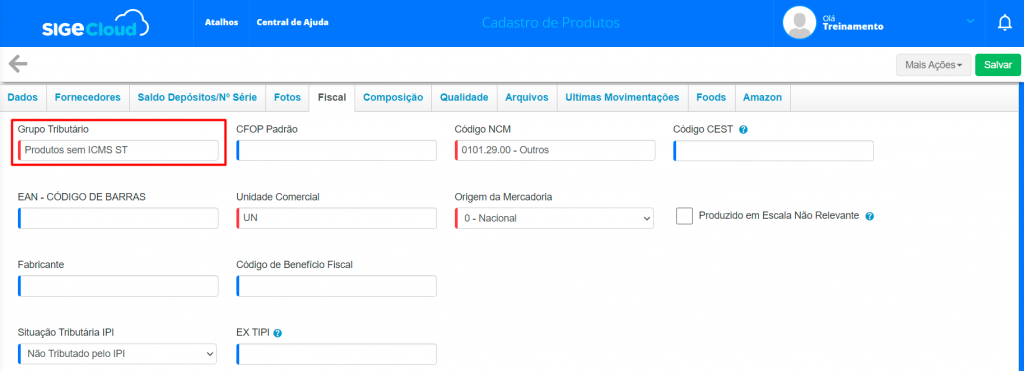
Já no produto que possui ICMS ST, é necessário informar o grupo tributário “Produtos com ICMS ST”. Portanto, acesse o menu lateral Cadastros, submenu Produtos e edite o produto que possui ICMS ST. Na tela de edição do produto, clique sobre a aba Fiscal e no campo Grupo Tributário, informe o nome do grupo tributário cadastrado na etapa 1. No nosso exemplo, iremos informar o nome Produtos com ICMS ST. Por fim, clique em Salvar.
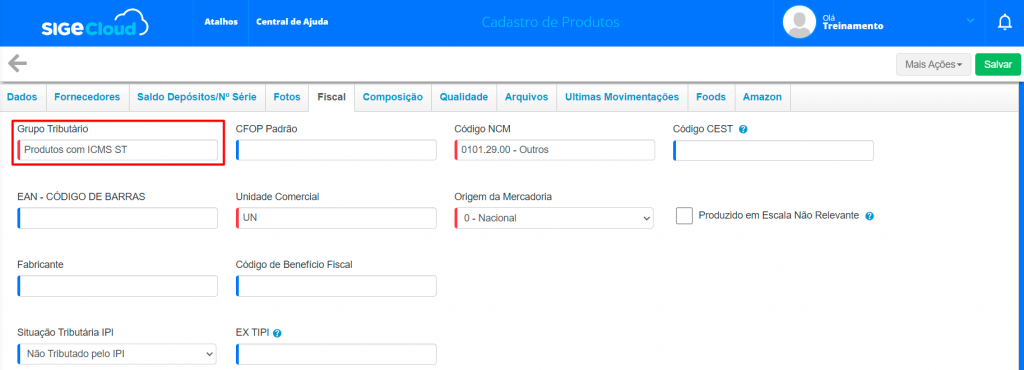
Importante! Você tem a possibilidade de informar o grupo tributário em massa nos produtos, através de uma planilha Excel. Temos um artigo que explica certinho como realizar este procedimento. Para saber mais, clique aqui.
Agora que você seguiu essas etapas fundamentais, ao realizar vendas e emitir NFC-e ou CF-e SAT no SIGE Cloud, as informações tributárias do seus produtos serão informadas corretamente no cupom fiscal. Assim, você nunca terá problemas com a fiscalização fiscal do seu negócio!
Se deseja saber mais sobre a configuração desses documentos fiscais, acompanhe os artigos:
- Como configurar a emissão de NFC-e no SIGE Cloud
- Como configurar a emissão de CF-e SAT no SIGE Cloud
Restou alguma dúvida? Não tem problema! A nossa equipe de suporte é composta por especialistas que estão à disposição para lhe auxiliar no que for preciso. Para contatar nossa equipe, acesse o chat dentro do sistema ou nos envie um e-mail através do: suporte@sigeatende.com.br
